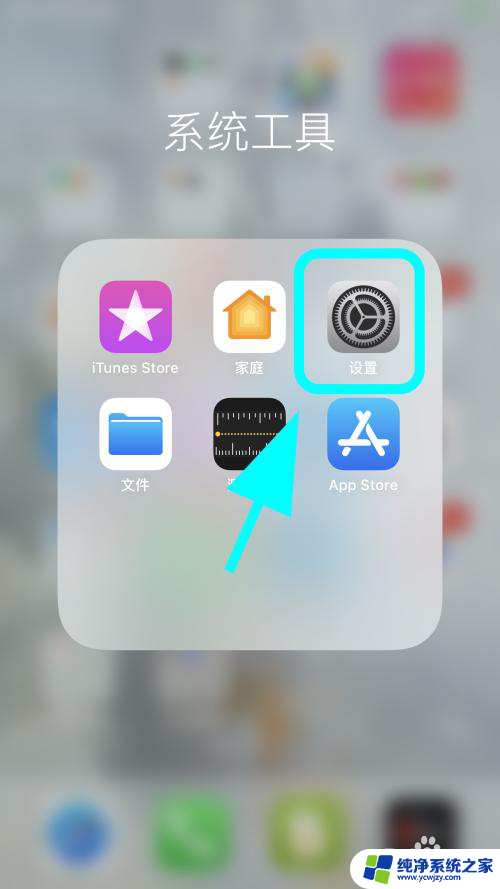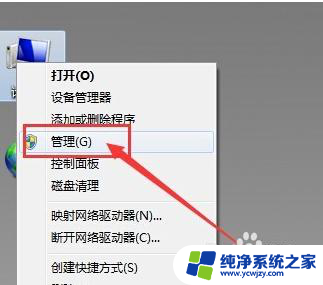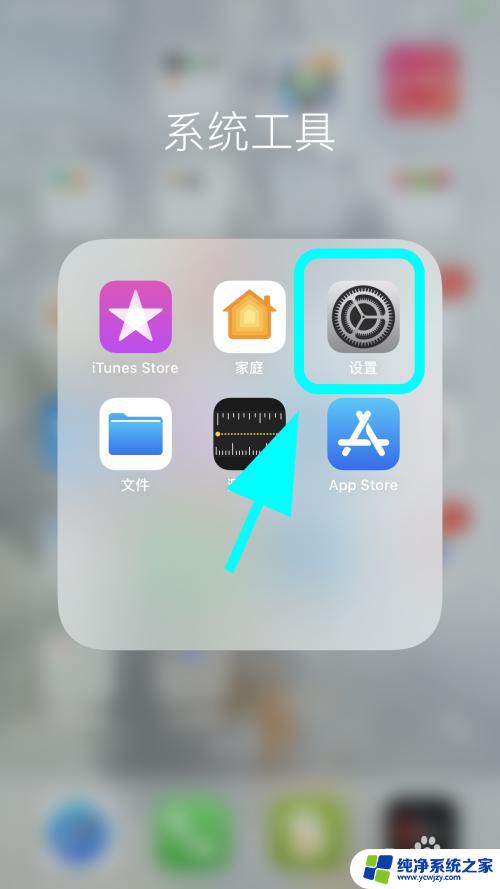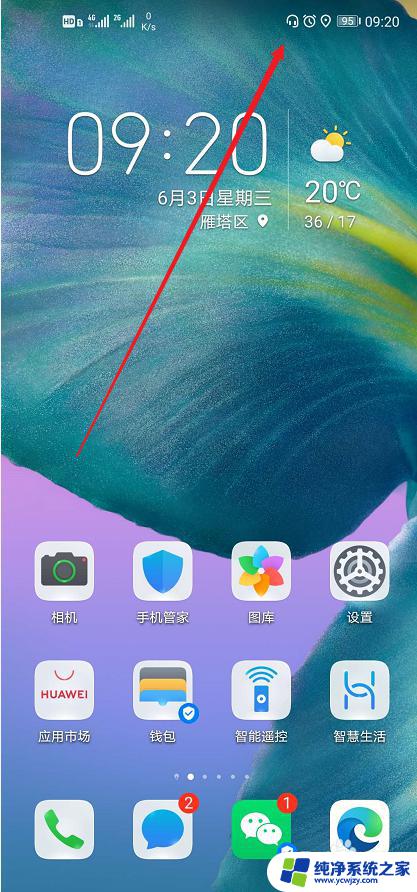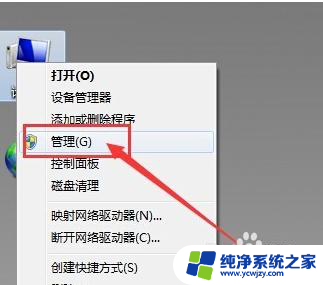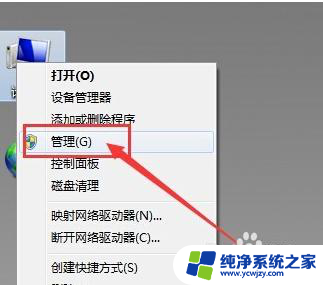iphone插入耳机 苹果手机插耳机没有声音怎么办
更新时间:2023-11-30 17:51:25作者:jiang
iphone插入耳机,当我们使用iPhone手机时,插入耳机是我们常见的操作之一,有时我们可能会遇到一个问题,就是苹果手机插入耳机后却没有声音。这种情况让人感到困惑和不安,因为我们期望通过耳机来享受更好的音频体验。当我们面临这个问题时,应该如何解决呢?在本文中我们将讨论一些可能的原因和解决方法,帮助大家轻松解决苹果手机插入耳机没有声音的问题。
具体步骤:
1.打开iPhone手机,点击桌面的【设置】按键;
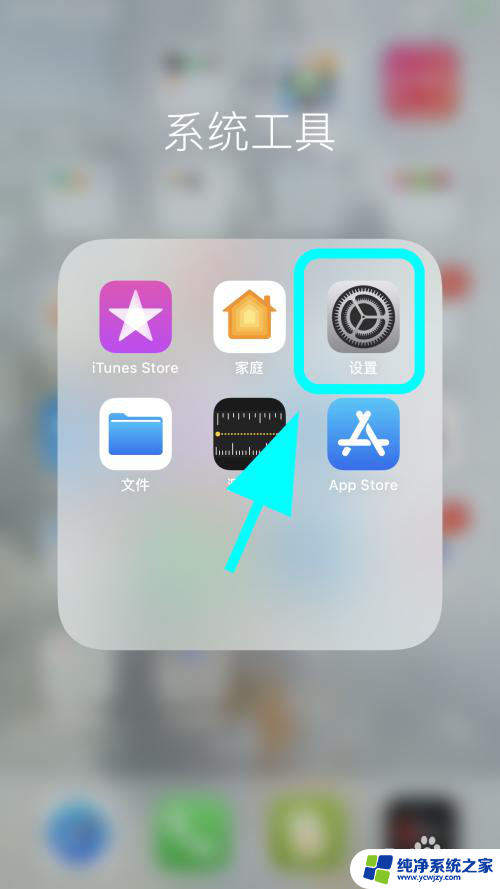
2.进入设置,点击【辅助功能】按键;
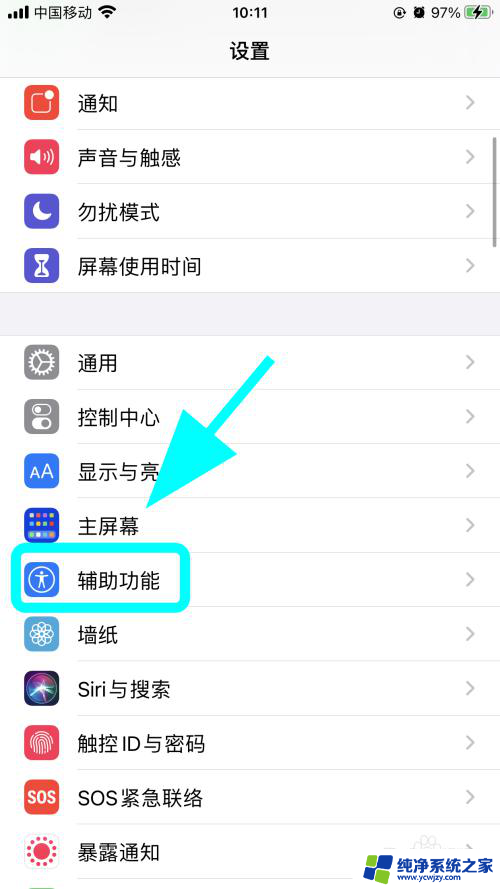
3.进入手机辅助功能菜单,在此菜单点击【触控】;
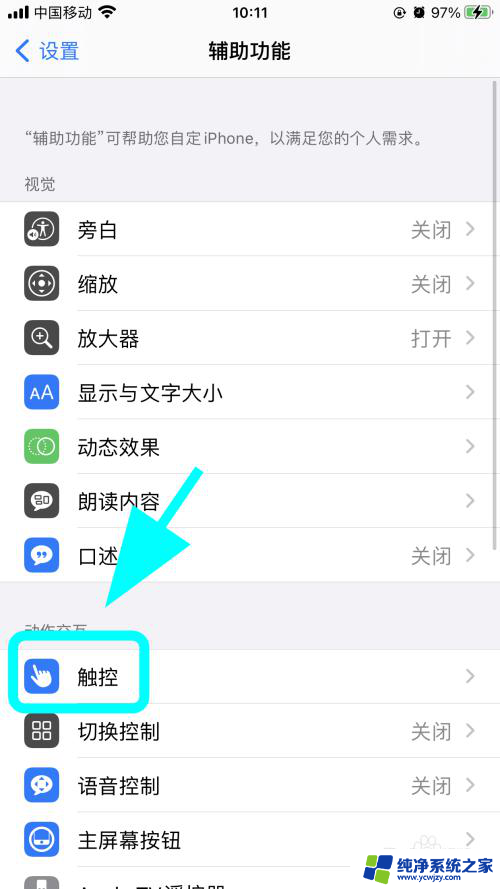
4.进入触控菜单,向上滑动屏幕,在底部找到并点击【音频通话方式】;
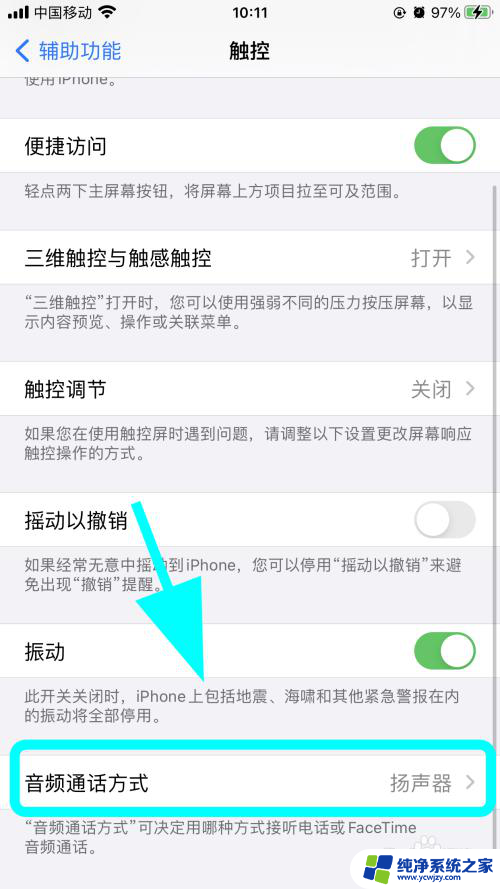
5.进入音频通话方式页面,一般如果是插耳机还是外放是因为默认选择了【扬声器】选项;
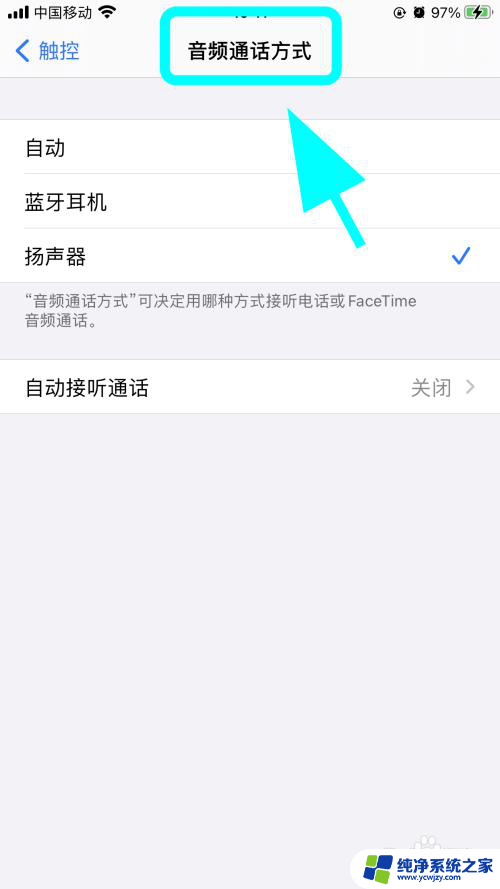
6.在音频通话方式页面,点击【自动】选项。完成,解决插耳机还外放的问题,手机会根据是否插入耳机自动切换【声音的播放方式】,就不会插耳机外放了;
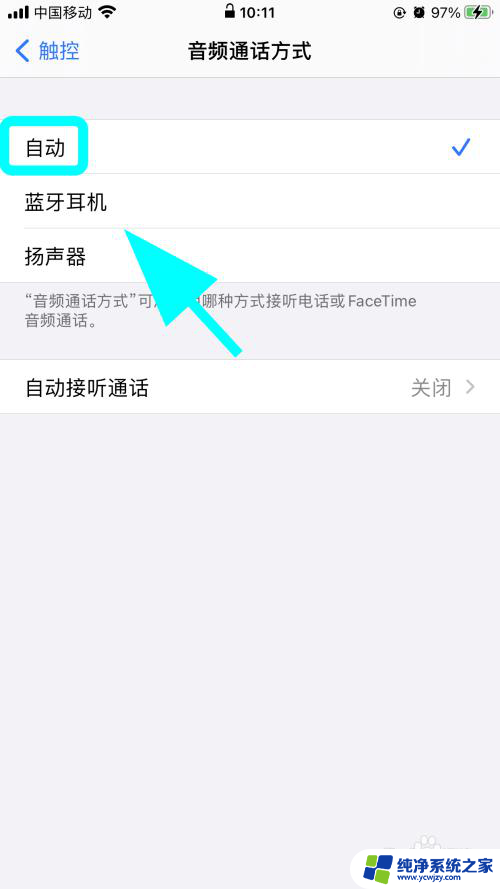
7.以上就是【iphone插入耳机】的步骤,感谢阅读。
以上就是iPhone插入耳机的全部内容,如果有需要的用户,可以按照以上步骤进行操作,希望对大家有所帮助。